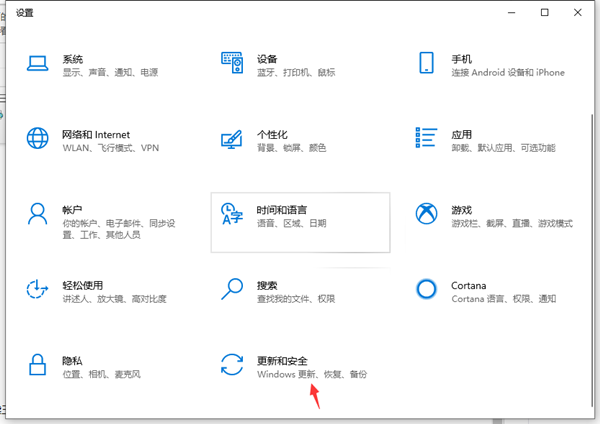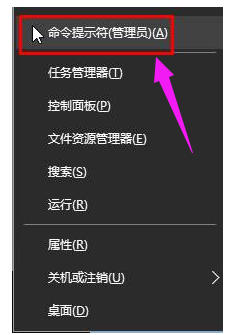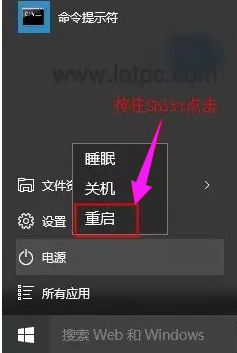- 编辑:飞飞系统
- 时间:2023-10-27
计算机是21世纪家庭、办公室、娱乐场所不可缺少的电子产品。它们提高了我们的工作效率,加快了生活节奏。现在很多大公司的电脑上都安装了win10企业版。如果你也想安装的话,我们一起来了解一下吧。
电脑如何安装win10企业版? Win10企业版无法直接升级,普通安装方式太麻烦。有没有简单的方法安装Win10企业版?当然有,小编整理了在电脑上安装Win10企业版的详细图文步骤。赶紧学起来吧。研究一下
电脑安装win10企业版准备工具
1、Win10企业版系统镜像,MSDN下载链接(复制链接打开迅雷即可下载):
win10企业版32位下载地址
ed2k://|file|cn_windows_10_enterprise_2016_ltsb_x86_dvd_9057089.iso|2817034240|67C3865D03E765BDD4845BA2CB7649F8|/
Win10企业版64位下载地址
ed2k://|file|cn_windows_10_enterprise_2016_ltsb_x64_dvd_9060409.iso|3821895680|FF17FF2D5919E3A560151BBC11C399D1|/
2、下载系统首页一键重装软件,下载地址:http://chongzhuang.windowszj.com/
电脑安装win10企业版详细步骤:
1、准备完成后,打开系统首页一键重装软件,按照提示退出杀毒软件,点击我知道了
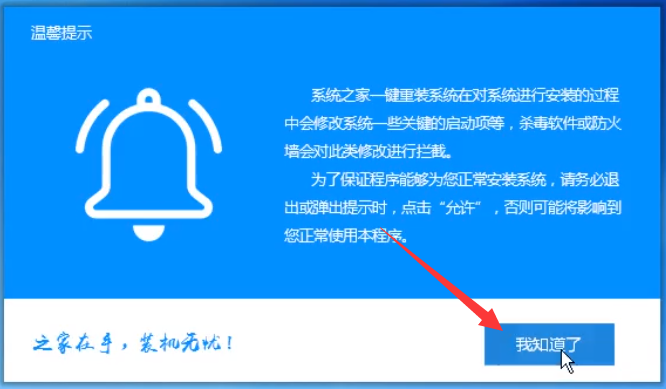
win10 图1
2. 进入主界面。我们看到System Home可以一键重装很多功能,还有手动服务。我们单击“备份/恢复”并选择“自定义映像恢复”
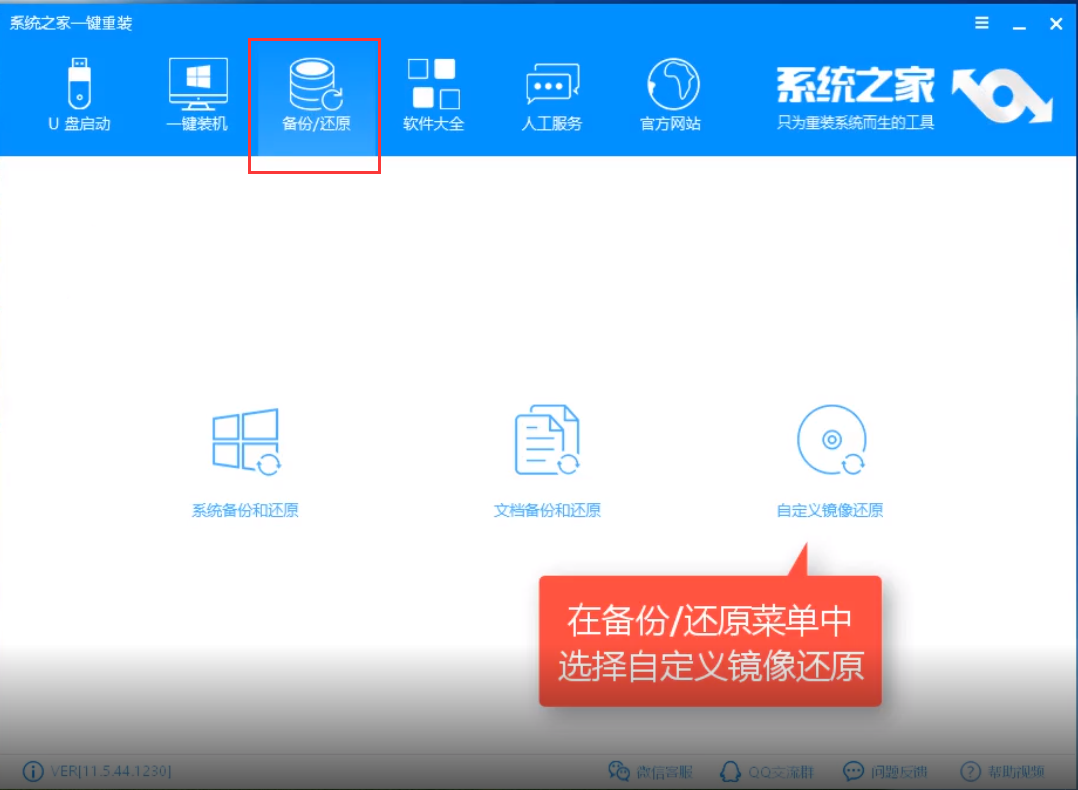
企业版图-2
3、打开自定义镜像修复栏,会自动搜索系统镜像,点击挂载镜像。如果没有找到,也可以将搜索目录级别设置为手动搜索。
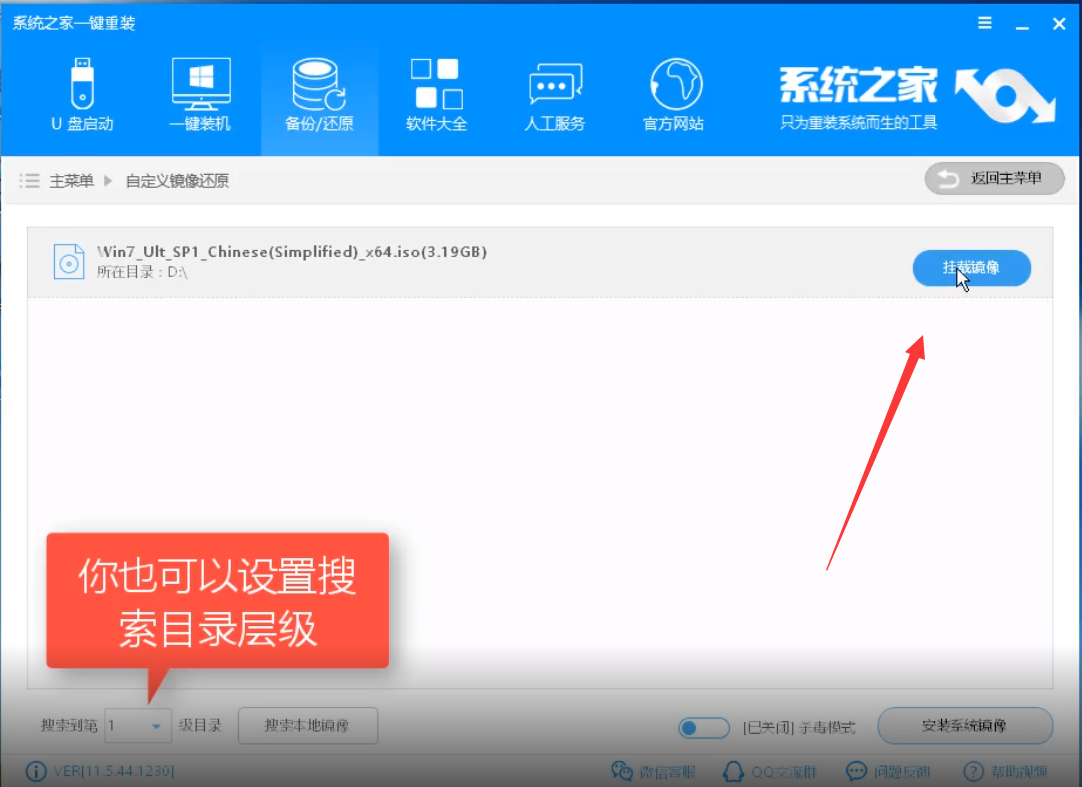
电脑安装win10企业版布局-3
4. 出现安装镜像窗口时,选择安装、wim 文件,点击安装系统镜像。
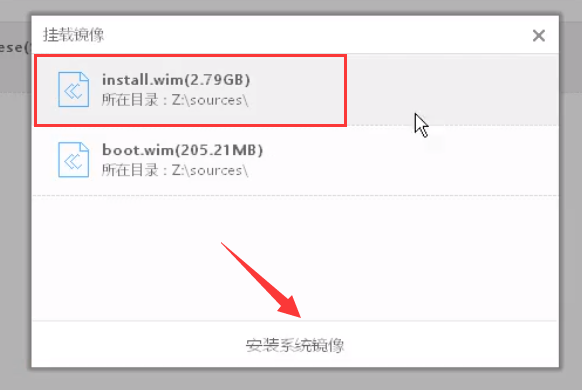
企业版图-4
5.选择win10企业版
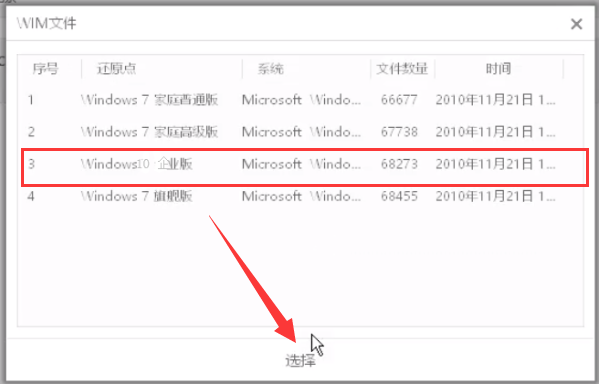
电脑安装win10企业布局-5
6.Windows启动管理器界面,选择System Home一键重装PE-wim系统安装方式,回车
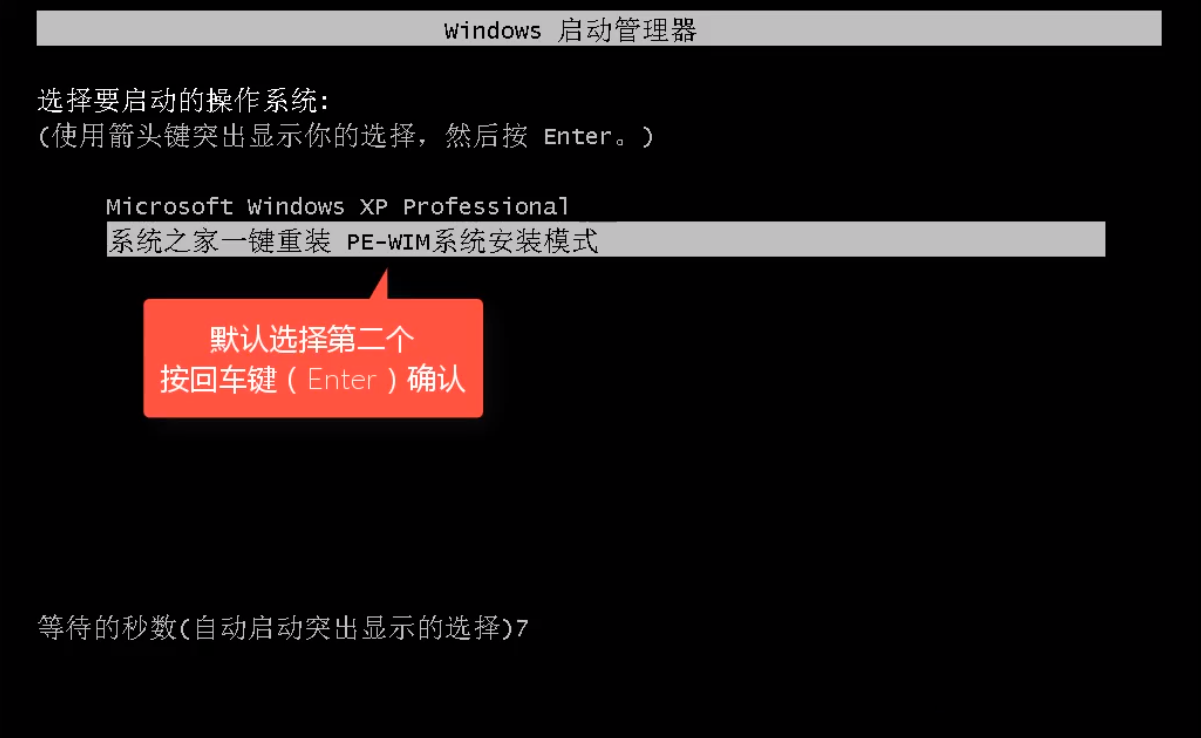
电脑安装win10企业布局-6
7、稍等片刻,win10企业版就安装完成了。
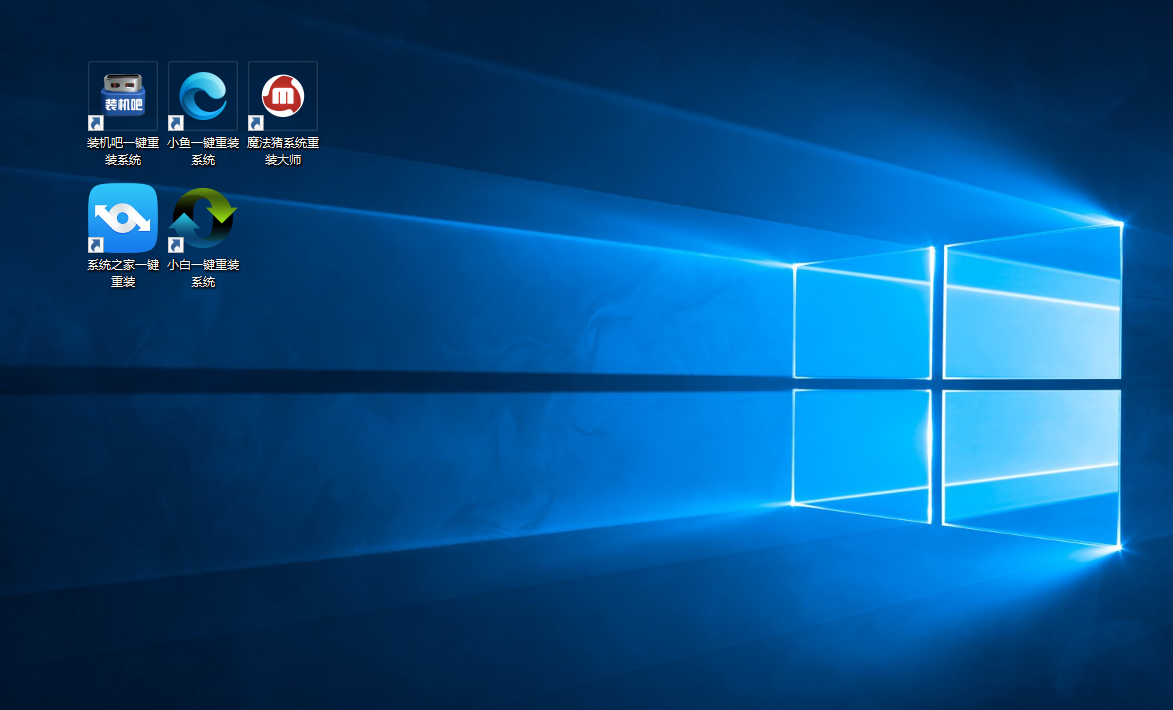
计算机图形学7
以上就是在电脑上安装win10企业版的详细步骤。一旦你学会了,就去尝试一下。